Dans Ubuntu lorsque vous avez besoin de trouver rapidement quelque chose, disent qu'il est une application ou un fichier ou un paramètre, vous devez utiliser la fonction de recherche dans le Dash de l'unité (Unity est l'environnement de bureau utilisé dans Ubuntu). Ceci est similaire à la fonction de recherche de menu Démarrer de Windows. Les applications, fichiers, etc. viennent et disparaissent relatives à votre terme de recherche.
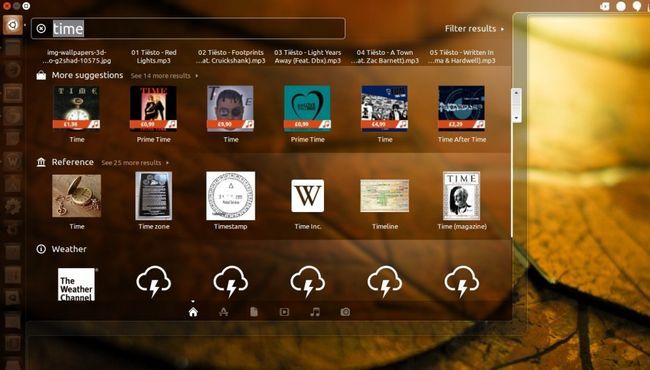
La fonction de recherche dans l'Unité tableau de bord fonctionne bien calme. Mais le problème est, Canonical œuvre recherche sur le web dans ce tableau de bord. Vous obtenez automatiquement les résultats de recherche web de différentes catégories. La plupart des types communs de résultats de recherche Web sont références, suggestions d'achat, autre moteur de recherche suggestions, etc. usages canoniques productsearch.ubuntu.com comme support commun pour suivre et vous livrer ces résultats web. Et vos termes de recherche sont également envoyés à diverses entreprises.
Dans la plupart des cas, vous ne voulez vraiment pas ces résultats en ligne apparaissent dans votre Ubuntu. Ils sont ennuyeux. Ces suggestions web dans Unity tableau de bord, non seulement mangent votre bande passante, mais aussi briser votre vie privée.
Espérons que les développeurs d'Ubuntu ont laissé une option facile pour le désactiver. Vous pouvez désactiver le contenu en ligne à partir de la récupération des paramètres de confidentialité Ubuntu ou de la borne. Je vais montrer à la fois processus.
Remarque: les méthodes suivantes sont testés sur "Ubuntu 14.10 Utopic Licorne".
Méthode 1: Désactiver l'unité Recherche en ligne en utilisant "Paramètres Ubuntu"
- Rechercher confidentialité Unity Dash et sélectionnez Recherche Confidentialité.
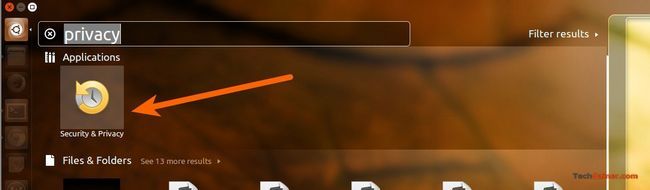
- Sous Recherche onglet, éteindre "Inclure les résultats de la recherche en ligne".
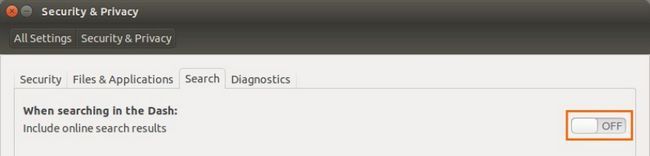
- Fermez le programme.
- Maintenant rechercher un terme dans le tableau de bord et vous verrez pas de contenu web dans les résultats apparaissant plus comme ci-dessous:
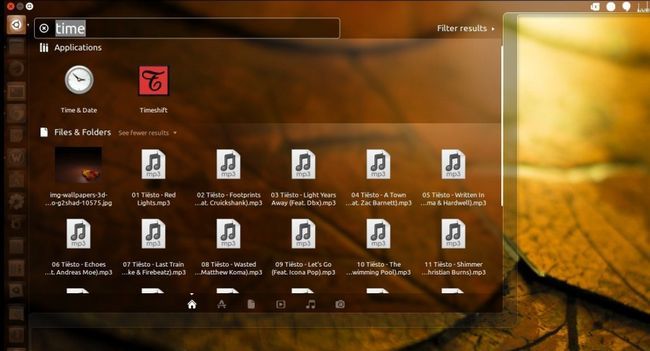
- C'est tout.
Méthode 2: Désactiver Unity ligne Recherche Utilisation de "Terminal"
- Ouvert Terminal ou appuyez sur Ctrl + Alt + T.
- Pour désactiver résultats en ligne, tapez / copier la commande suivante et appuyez Entrer:
gsettings mis com.canonical.Unity.Lenses à distance le contenu de recherche d'aucun
- Si Terminal vous renvoie à nouveau prompt sans aucune erreur, il a travaillé.
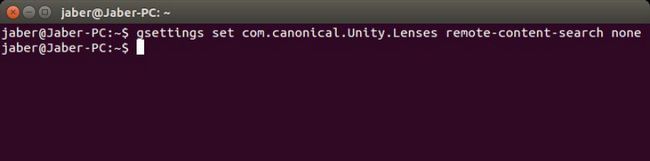
- Vous devrez peut-être Déconnexion et Connexion ou Redémarrage Ubuntu de faire la commande en vigueur.
- Pour lui permettre de retour, tapez / copier le suivant et frappé Entrer:
gsettings mis com.canonical.Unity.Lenses distance-content-recherche tous
- Encore une fois vous avez besoin Out Connexion ou Redémarrer.
- C'est tout.
Méthode 3 (Bonus): Si aucune des méthodes ci-dessus travaillent pour vous
- Ouvert Terminal ou frapper Ctrl + Alt + T.
- Type / copier la commande suivante et Entrer:
wget -q -O - https://fixubuntu.com/fixubuntu.sh | bash
- Tapez votre mot de passe quand il demande. Terminé!
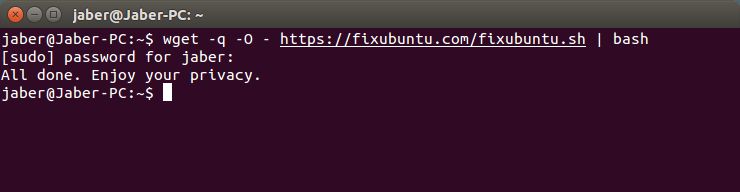
- Vous pouvez caisse fixubuntu.com pour plus de détails sur ce script. Merci à Micah Lee pour ce script de la vie privée.
Dites-nous ce que vous pensez de suggestions de contenu en ligne de Ubuntu Unity. Avez-vous vraiment aimé?
Références: askubuntu, fixubuntu.
A propos Auteur
 Comment effacer facilement l'historique des documents récents dans Ubuntu et Ubuntu dérivés
Comment effacer facilement l'historique des documents récents dans Ubuntu et Ubuntu dérivés Lorsque vous naviguez sur un fichier (s), un dossier (s) ou programme (s), chaque système d'exploitation essayer de se rappeler cela et fait un rapport clair sur votre fichier informatique historique de navigation. Donc, vous devrez peut-être…
 Comment ajouter "ouverte dans le terminal" dans le contexte du gestionnaire de fichiers de ubuntu menu (clic droit)
Comment ajouter "ouverte dans le terminal" dans le contexte du gestionnaire de fichiers de ubuntu menu (clic droit) Dans un système d'exploitation basé sur Linux, Terminal est une interface qui vous pouvez utiliser pour taper et exécuter des commandes en mode texte. Ceci est équivalent à l'invite de commandes de Windows où nous écrivons commandes basées…
 Comment désactiver ou modifier ubuntu démarrage sonore à l'écran de connexion
Comment désactiver ou modifier ubuntu démarrage sonore à l'écran de connexion Lorsque vous démarrez dans Ubuntu, il joue un son que vous invitant à saisir votre mot de passe ou choisissez autre compte d'utilisateur à l'écran de connexion. Ce son est un battement de tambour ton qui indique que votre système Ubuntu est…
 Comment redimensionner les icônes de l'application de lanceurs dans l'unité ubuntu
Comment redimensionner les icônes de l'application de lanceurs dans l'unité ubuntu Unity, l'environnement de bureau de Canonical, étant utilisé dans Ubuntu a une étoffe notable appelé "lanceur" à gauche; côté du bureau. Il est similaire à Mac OS X Dock et la barre des tâches de Windows. Vous pouvez l'utiliser pour…
 Comment cerner toute application de chrome à l'unité ubuntu lanceur d'application
Comment cerner toute application de chrome à l'unité ubuntu lanceur d'application L'unité est l'environnement de bureau par défaut utilisé dans Ubuntu. Le plus remarquable, il a un lanceur d'application qui se trouve sur le côté gauche du bureau en prenant toute la zone verticale. Ce lanceur peut être utilisé à la broche…
 Comment utiliser pushbullet dans Ubuntu et Linux Mint en utilisant un indicateur pushbullet
Comment utiliser pushbullet dans Ubuntu et Linux Mint en utilisant un indicateur pushbullet Pushbullet est un service qui vous permet d'envoyer rapidement des liens, notes, fichiers, etc. à partir de votre smartphone pour les ordinateurs de bureau, les navigateurs et vice versa. Il a aussi l'option pour refléter votre Androïde et les…
 Comment à la broche / ajouter raccourci d'un programme à votre barre des tâches ubuntu / panneau
Comment à la broche / ajouter raccourci d'un programme à votre barre des tâches ubuntu / panneau Lorsqu'un utilisateur est nouveau pour Ubuntu Linux ou autre, S / Il doivent faire face à beaucoup même simples problèmes. Par exemple, nous pouvons déjà savoir comment épingler un raccourci d'application pour fenêtres barre de tâche, mais…
 Afficher les menus dans la fenêtre de l'application au lieu de la barre de menu globale dans Ubuntu
Afficher les menus dans la fenêtre de l'application au lieu de la barre de menu globale dans Ubuntu Une chose importante que vous trouverez dans le système d'assurance-chômage Ubuntu est, quand vous êtes actif dans une fenêtre d'application, les éléments de la barre de menu de cette application seront affichés dans la section supérieure du…
![[FIX] fenêtres montrant mauvais moment dans linux-fenêtres du système dual-boot](https://articletech.ru/uploads/blockpro/100x100/2015-09/100x100_crop_[fix-windows-showing-wrong-time-in-linux-windows_1.jpg) [FIX] fenêtres montrant mauvais moment dans linux-fenêtres du système dual-boot
[FIX] fenêtres montrant mauvais moment dans linux-fenêtres du système dual-boot Si vous avez un ordinateur sur lequel un système d'exploitation Linux (Ubuntu par exemple) est à double démarrage avec Windows, vous remarquerez que, chaque fois que vous redémarrez à partir de Linux à la fenêtre, le temps d'horloge afficher…
 Exclusif: un nouveau smartphone de bord de Ubuntu pour lancer cette année, les capacités de bureau inclus
Exclusif: un nouveau smartphone de bord de Ubuntu pour lancer cette année, les capacités de bureau inclus Même si Canonical a peut-être fait long feu de la campagne foule-financement pour le lancement du nouveau smartphone Ubuntu Edge, il ya encore un peu de lumière à venir.Un nouveau joueur est déterminé à prendre cela à la fin et nous verrons…
 Comment installer des fenêtres et ubuntu sur un seul PC
Comment installer des fenêtres et ubuntu sur un seul PC De nos jours, il est courant d'utiliser plusieurs systèmes d'exploitation différents sur une même machine. Il ya beaucoup de raisons différentes pour ce y compris le fait que certaines tâches informatiques sont mieux exécutées sur une…
 Os élémentaires - installer l'OS les plus rapides dans le monde
Os élémentaires - installer l'OS les plus rapides dans le monde Un système d'exploitation moins connu est primaire, une distribution Linux qui a été basé sur Ubuntu, mais qui a un shell appelé Panthéon de faire usage d'un bureau, Midori comme navigateur par défaut, Plank est un quai et Scratch est un…
 Windows 10 vs ubuntu - qui OS sera le premier?
Windows 10 vs ubuntu - qui OS sera le premier? Les acheteurs, en particulier les amateurs de technologie sont fous sur les dernières tablettes et les téléphones qui roulent sur, donc les ventes de PC sont assez bas. Dans un avenir proche, les individus peuvent commencer à utiliser ces…
 Google conseils et astuces pour une meilleure expérience
Google conseils et astuces pour une meilleure expérience Google est le moteur de recherche le plus populaire qui est utilisé quotidiennement par un milliard de personnes de toutes les régions du monde. Tous les sites et tout ce que vous êtes intéressé sera affiché dans les résultats de recherche et…
 Windows 10 vs Ubuntu - qui va gagner la «convergence» bataille
Windows 10 vs Ubuntu - qui va gagner la «convergence» bataille Si vous êtes avertis tech, alors vous devez être au courant des dispositifs puissants qui continuent à rouler dans la forme des smartphones et tablettes.Ces dispositifs ont influencé l'intérêt de nombreux amateurs de technologie et maintenant…
 Mozilla firefox télécharger gratuitement - 4 fonctions pour la sécurisation de votre présence sur le web
Mozilla firefox télécharger gratuitement - 4 fonctions pour la sécurisation de votre présence sur le web L'Internet est devenu l'un des endroits les plus précaires.Si vous n'êtes pas prudent avec votre présence en ligne, il ya tellement de choses dangereuses qui peuvent arriver à vous via votre PC.Les développeurs de logiciels sont au courant de…
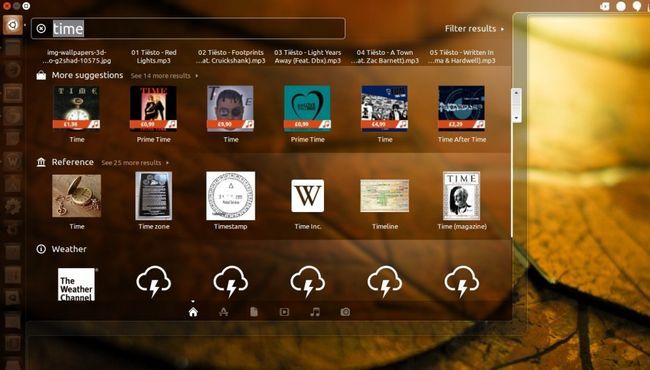
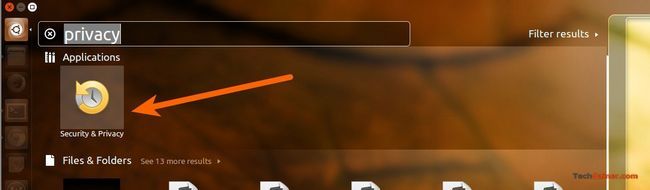
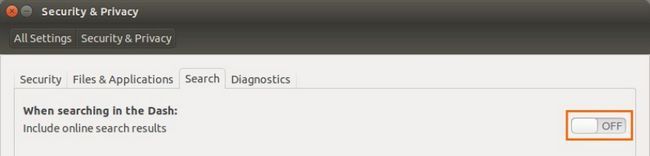
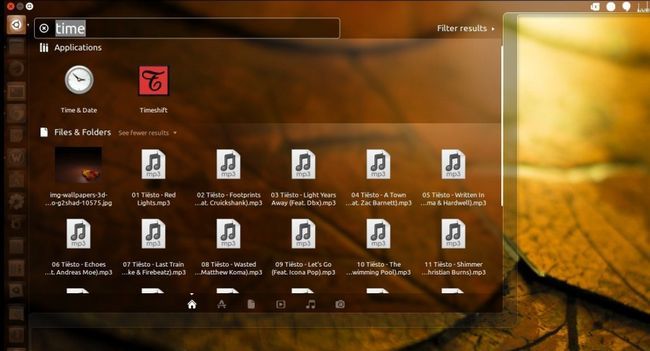
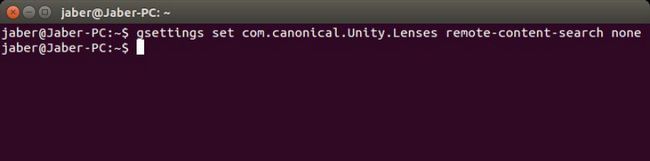
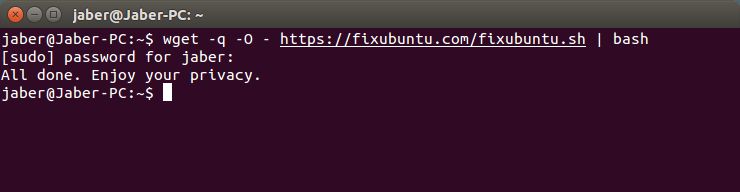






![Comment créer et restaurer des 'points de restauration système "dans Ubuntu / Linux avec timeshift [guide complet] Comment créer et restaurer des 'points de restauration système "dans Ubuntu / Linux avec timeshift [guide complet]](https://articletech.ru/uploads/blockpro/65x50/2015-08/65x50_crop_how-to-create-and-restore-system-restore-points-in_1.jpg)